Содержание
- 2. База данных ( БД )– это информационная модель, позволяющая упорядоченно хранить данные о группе объектов, обладающих
- 3. БД книжного фонда библиотеки БД кадрового состава учреждения БД законодательных актов в области уголовного права Информационные
- 4. Модели БД Табличные БД содержат перечень объектов одного типа, т.е. объектов, имеющих одинаковый набор свойств. Иерархические
- 5. Иерархическая БД
- 6. Иерархическая модель это организация данных в виде древовидной структуры: один элемент в записи является главным, остальные
- 7. Реляционная БД ПОЛЕ ЗАПИСЬ Примечание:
- 8. Сетевые БД
- 9. Системы управления базами данных (СУБД) Пользователями БД могут быть различные прикладные программы, программные комплексы, а также
- 10. Системы управления реляционными базами данных СУБД, работающие с реляционными БД, называются реляционными СУБД или СУРБД Примеры
- 11. СУБД (системы управления базами данных СУБД – это программа, позволяющая создавать БД, а также обеспечивающая обработку
- 12. Возможности СУБД Создавать новые БД Изменять данные Дополнять данные Осуществлять поиск упорядочивать информацию в базе данных
- 13. MS Access Это мощная, высокопроизводительная СУРБД, предназначенная для разработки настольных (desctop) БД и создания приложений БД
- 14. Объекты MS Access Таблицы – это основные объекты БД, предназначенные для хранения данных (реляционная БД может
- 15. Основные понятия базы данных Поле (столбец) – это минимальный элемент данных. Запись (строка) – это полный
- 16. Поле БД – это столбец таблицы, содержащий значения определенного свойства. Запись БД – это строка таблицы,
- 17. Создание структуры БД – режим Конструктор Поля – это основные элементы структуры БД. Строки таблиц называются
- 18. Поле Каждое поле характеризуется именем (название свойства) и типом. Тип определяет множество значений, которые может принимать
- 19. Счетчик. Содержит последовательность целых чисел, которые задаются автоматически при вводе записей. Эти числа не могут быть
- 20. Типы полей Символьный (текстовый, длина Поле MEMO (для хранения больших текстов, Числовой (целые, вещественные) Дата/время Логический
- 21. Свойства полей: Размер поля. Определяет максимальную длину текстового или числового поля. Формат поля. Устанавливает формат данных.
- 22. Создание таблиц В реляционной базе данных все сведения хранятся исключительно в таблицах, что делает их ключевым
- 23. Создание таблиц в режиме конструктор В отличие от режима таблицы, в режиме конструктора можно управлять всеми
- 24. Создание таблицы в режиме конструктора В режиме конструктора можно создавать таблицы с нуля, а также устанавливать
- 25. Создание таблиц В режиме таблицы для создания нового поля необходимо щелкнуть заголовок пустого поля, выбрать тип
- 26. Создание таблицы в режиме таблицы Режим таблицы является наглядным инструментом для создания таблиц. Как при создании
- 27. Создание таблицы в режиме конструктора На вкладке Создание в группе Таблицы нажмите кнопку Конструктор таблиц. В
- 28. Создание таблицы в режиме конструктора В столбце Тип данных в списке рядом с именем поля выберите
- 29. Добавление и сохранение данных Создание таблиц для новой базы данных Процесс сохранения данных. Завершив создание таблиц,
- 30. Добавление поля подстановки в таблицу Создание таблиц для новой базы данных Использование мастера подстановок. Вместо таблицы
- 31. Добавление поля подстановки в таблицу Создание таблиц для новой базы данных Использование мастера подстановок. Список вариантов
- 32. Добавление поля подстановки в таблицу Создание таблиц для новой базы данных Использование мастера подстановок. Откройте таблицу
- 33. Добавление поля подстановки в таблицу Создание таблиц для новой базы данных Использование мастера подстановок. Список вариантов
- 35. Скачать презентацию



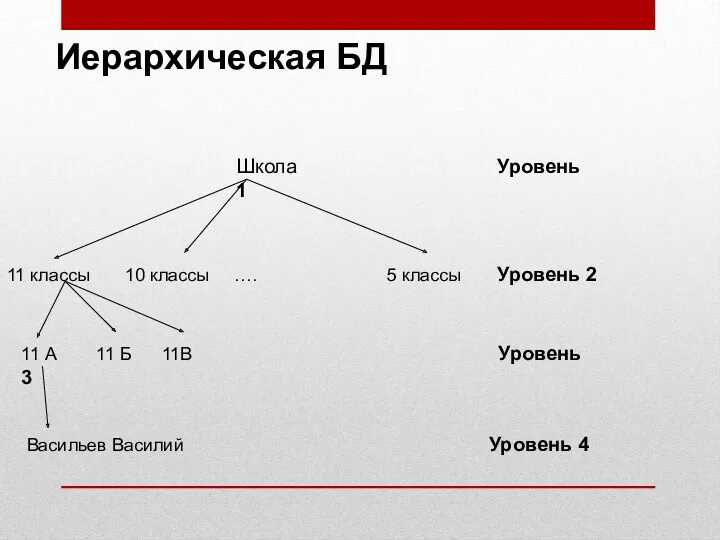
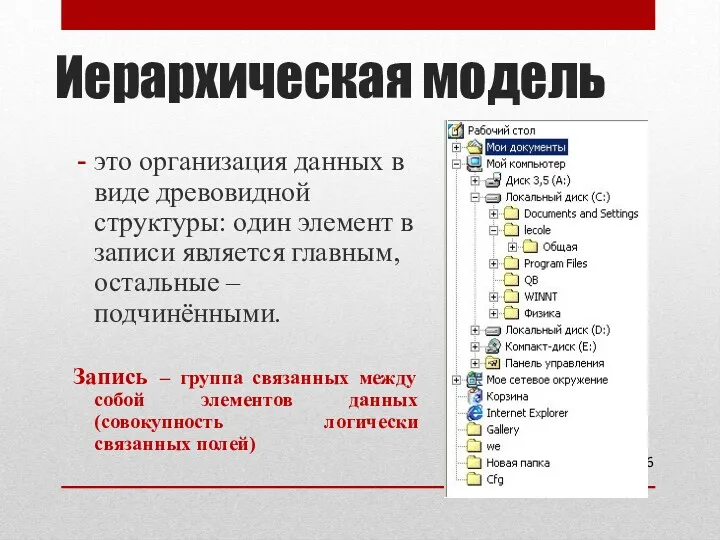
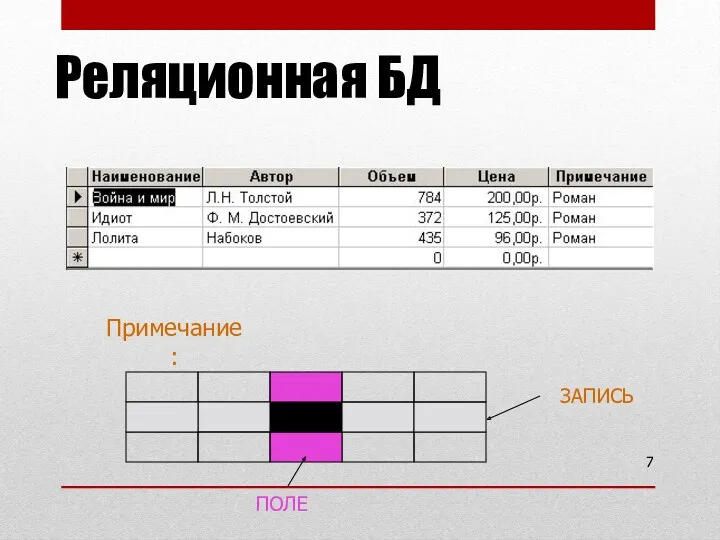
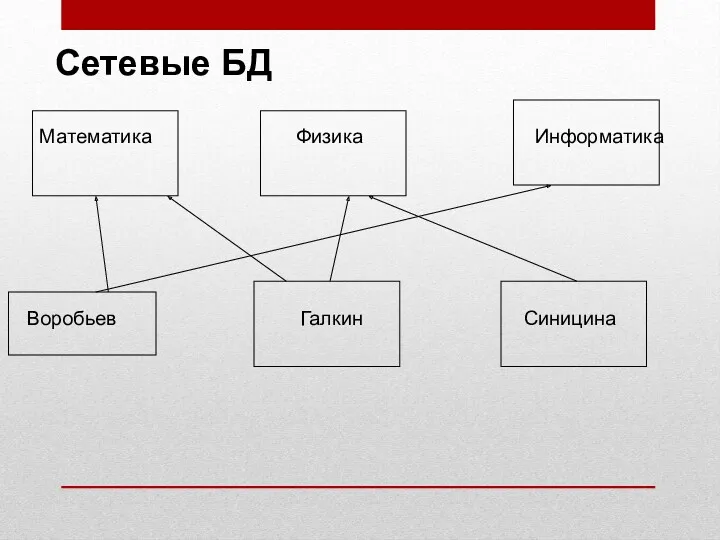




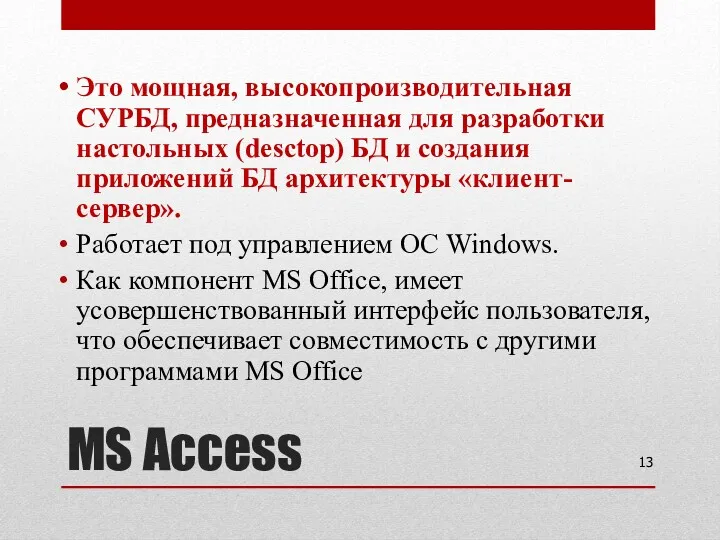








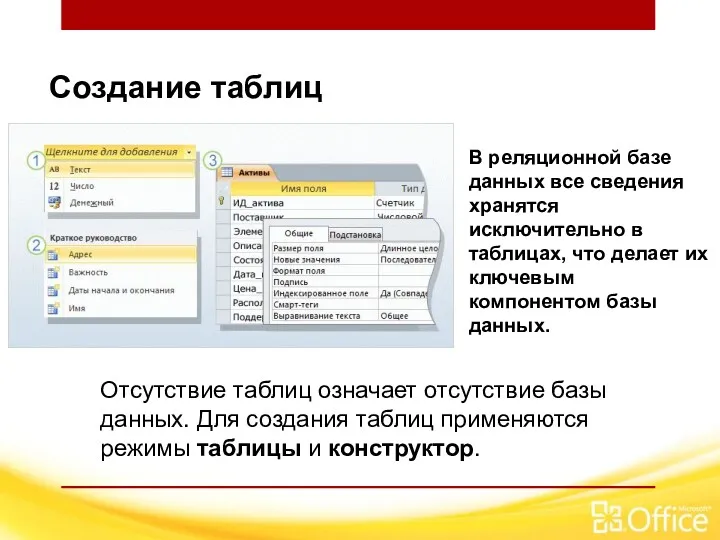
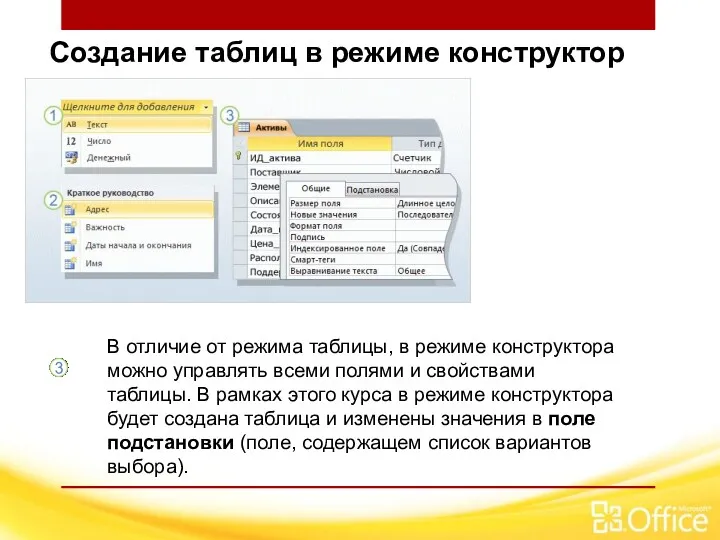
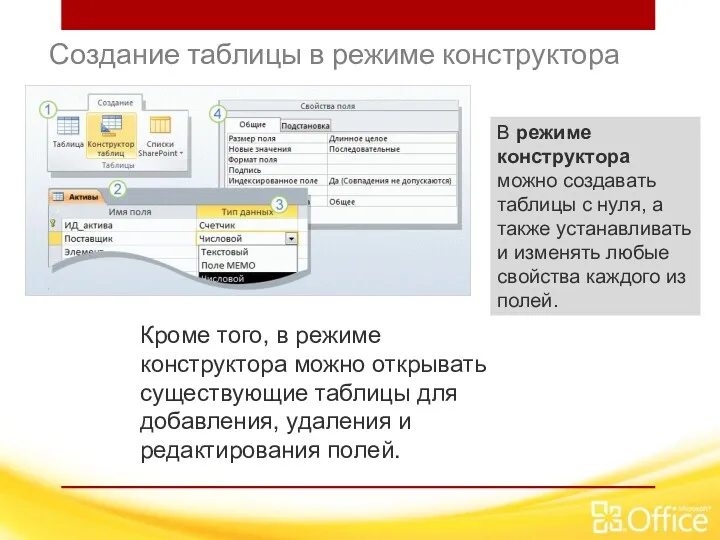

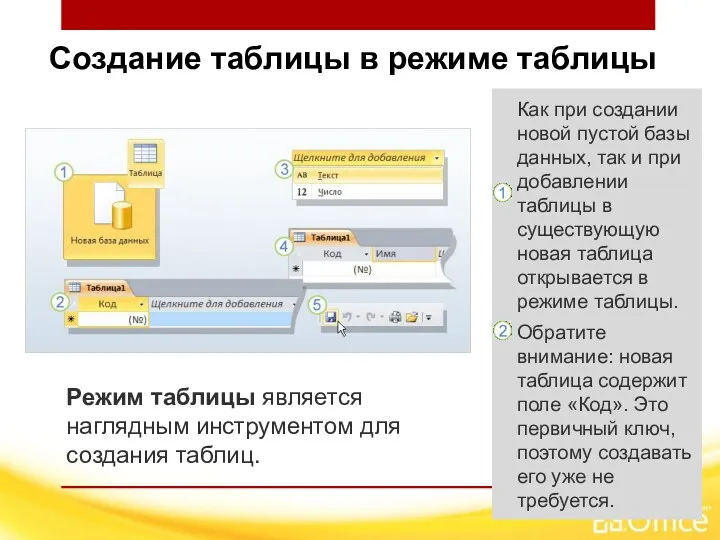
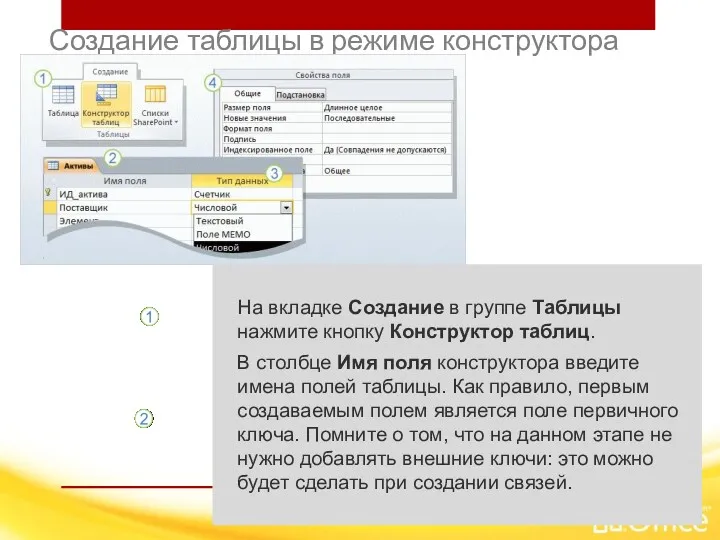
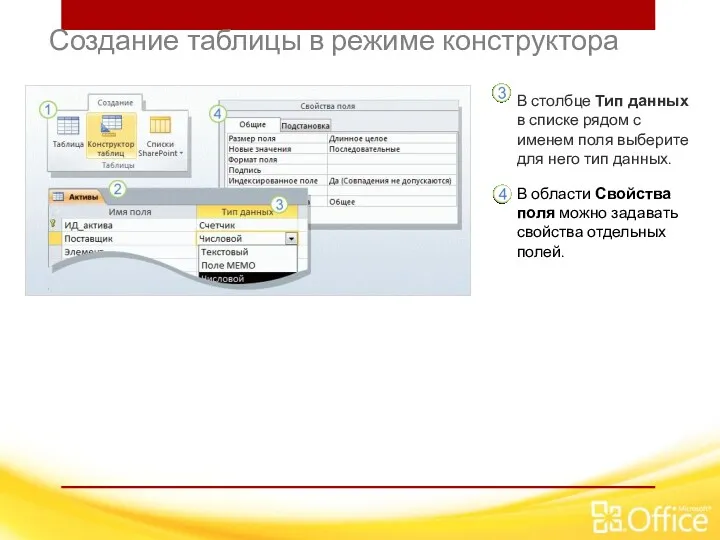

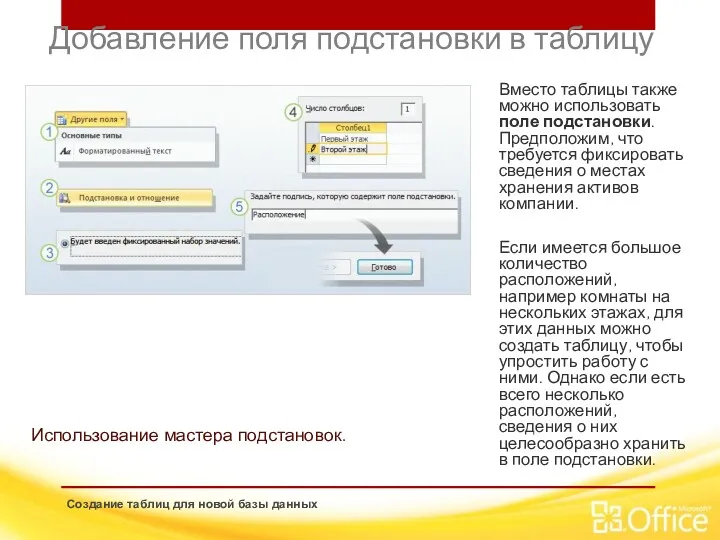
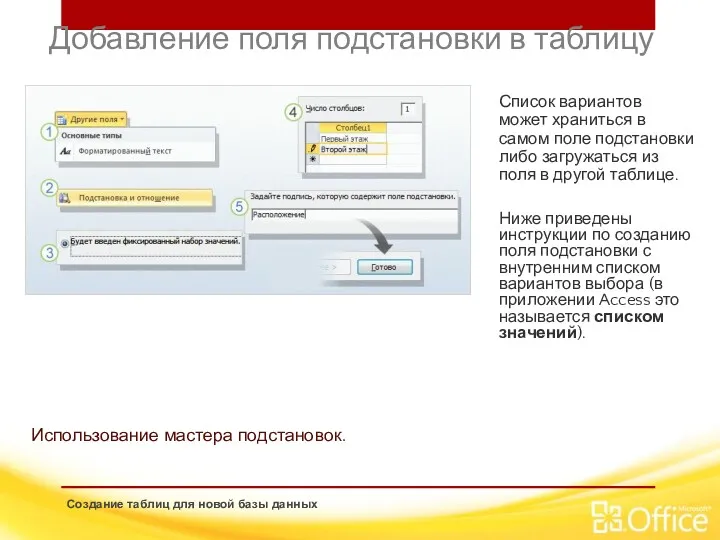
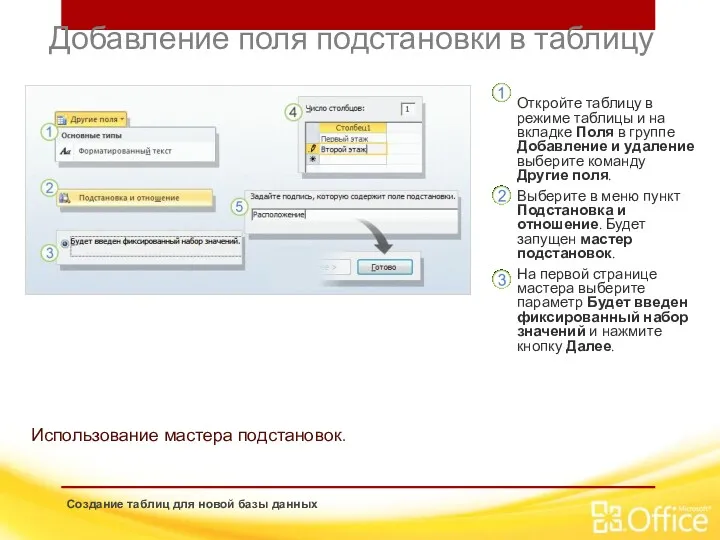
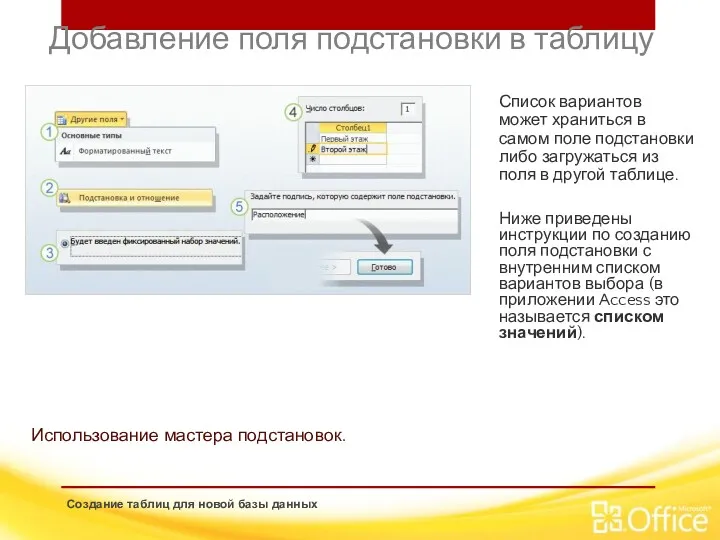
 Системы автоматизированного проектирования
Системы автоматизированного проектирования Моделирование бизнес-процессов
Моделирование бизнес-процессов Digital-интеллект: digital-мышление, digital-коммуникация, digital-развитие
Digital-интеллект: digital-мышление, digital-коммуникация, digital-развитие Архитектура Windows
Архитектура Windows Социальные сети, польза или вред
Социальные сети, польза или вред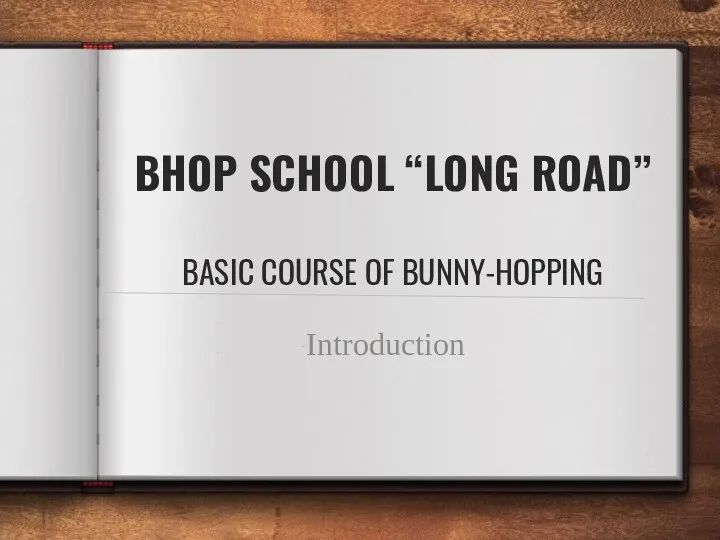 Bhop school “long road” basic course of bunny-hopping
Bhop school “long road” basic course of bunny-hopping Поняття форуму та чату. Етикет інтерактивного спілкування
Поняття форуму та чату. Етикет інтерактивного спілкування презентация АЛГОРИТМЫ С ПОСЛОВИЦАМИ
презентация АЛГОРИТМЫ С ПОСЛОВИЦАМИ Основные операторы языка
Основные операторы языка Особенности управления возвратными потоками в электронной коммерции
Особенности управления возвратными потоками в электронной коммерции Язык программирования Python
Язык программирования Python Разработка информационного портала, предприятия ГП Гродносельпроект
Разработка информационного портала, предприятия ГП Гродносельпроект Интернет жүйесіндегі тілдік қарым-қатынас мәдениеті
Интернет жүйесіндегі тілдік қарым-қатынас мәдениеті План-конспект урока по теме Деловая графика. Построение диаграмм. 9 класс
План-конспект урока по теме Деловая графика. Построение диаграмм. 9 класс Обзор функциональных возможностей ERP–решения фирмы 1С
Обзор функциональных возможностей ERP–решения фирмы 1С Основные компоненты компьютера и их функции
Основные компоненты компьютера и их функции Компоненты компьютера
Компоненты компьютера Геоинформационные системы в Интернете (ГИС)
Геоинформационные системы в Интернете (ГИС) Фишинг. Схема действия фишинга
Фишинг. Схема действия фишинга Алгоритм и его формальное исполнение
Алгоритм и его формальное исполнение Доступ к системе е-Факторинг
Доступ к системе е-Факторинг Виды редакторов и их возможности
Виды редакторов и их возможности Проблема вирусного заражения программного обеспечения. (Тема 3)
Проблема вирусного заражения программного обеспечения. (Тема 3) БД и серверная часть приложения
БД и серверная часть приложения 7-3-3
7-3-3 Возможности динамических, электронных таблиц. Математическая обработка числовых данных
Возможности динамических, электронных таблиц. Математическая обработка числовых данных Кибербезопасность
Кибербезопасность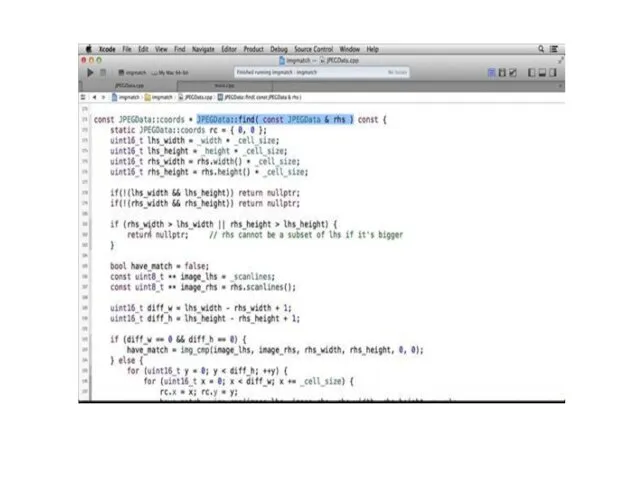 Командный интерпретатор
Командный интерпретатор